usb驱动安装不了怎么办,图文详解直接使用软件进行修复
- 2017-11-29 05:20:05 分类:u盘教程
要知道电脑无法正常使用U盘的情况很多,并不都是U盘的问题,还有可能是usb驱动安装不了,也就是USB本身的情况。而常常会出现U盘无法使用的情况,而“未能成功安装设备驱动程序”是其中最常见的一种错误。下面就是小编提供解决usb驱动安装不了的方法了。
U盘作为最重要的文件载体工具之一,当我们有时将U盘插入USB时会惊奇的发现,往日正常使用的教程,现在却出现提示"未能成功安装设备驱动程序",无法安装USB驱动程序,那么我们该怎么解决呢?小编就来跟大家说说usb驱动安装不了的解决方法。
usb驱动安装不了怎么办
右击“计算机”图标,从其右键菜单中找到“管理”项点击进入。
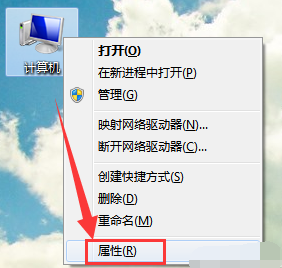
驱动安装示例1
进入“计算机管理”界面后,展开“设备管理器”项,右击“未知设备”,选择“卸载”项,将其卸载掉。
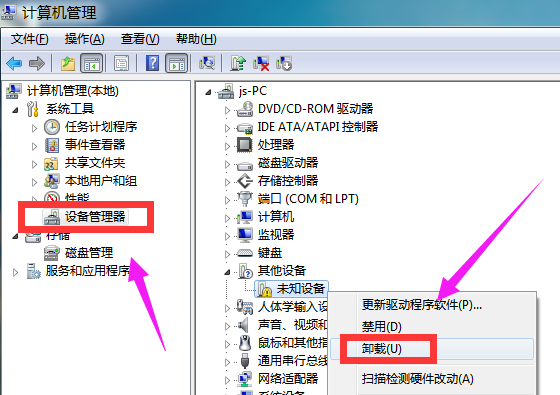
usb示例2
从百度中搜索下载“驱动人生”程序。安装并运行此工具,待完成电脑硬件驱动检测操作后,切换到“外设驱动”选项卡,点击“大容量存储器”下方的“修复驱动”按钮。
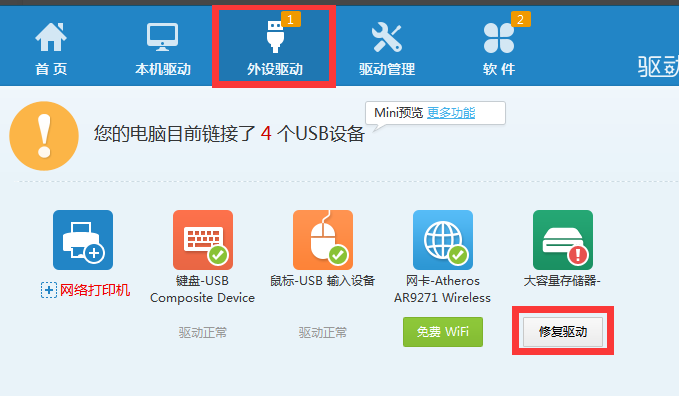
驱动安装示例3
将自动下载大容量存储器驱动,并同时完成安装更新操作,
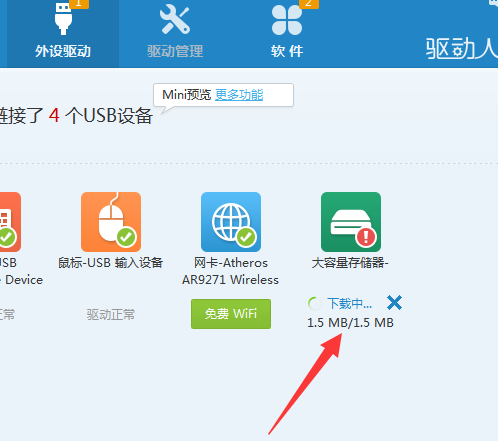
usb示例4
最后就可以开始使用U盘进行读写文件的操作。

未能成功安装示例5
当U盘驱动通过“驱动人生”正常安装扣,将同时在Windows任务栏将显示“成功安装了设备驱动程序”的提示。

usb示例6
以上就是解决usb驱动安装不了的操作方法。